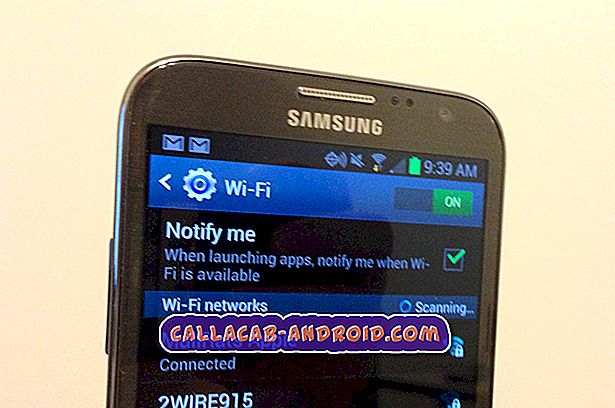Das #Samsung #Galaxy # Note9 ist ein High-End-Android-Smartphone, das im letzten Jahr veröffentlicht wurde und den Verbrauchern mehrere herausragende Funktionen bietet. Als Mitglied der Note-Serie wird ein Stift mitgeliefert, der sich perfekt für eine präzise Eingabesteuerung eignet. Es verfügt über das größte Display der Serie mit einem 6, 4-Zoll-Super-AMOLED-Display und ist dank der Verwendung eines Snapdragon 845-Prozessors in Kombination mit 8 GB RAM am stärksten. Obwohl dies ein solides Gerät ist, gibt es Fälle, in denen bestimmte Probleme auftreten können, mit denen wir uns heute befassen werden. In dieser neuesten Ausgabe unserer Fehlerbehebungsserie werden wir das Problem der Textnachrichten für Galaxy Note 9 beheben.
Wenn Sie ein Samsung Galaxy Note 9 oder ein anderes Android-Gerät besitzen, können Sie uns über dieses Formular kontaktieren. Wir helfen Ihnen gerne bei allen Anliegen, die Sie mit Ihrem Gerät haben könnten. Dies ist ein kostenloser Service, den wir ohne Einschränkungen anbieten. Wir bitten Sie jedoch, bei Ihrer Kontaktaufnahme so detailliert wie möglich zu sein, damit eine genaue Beurteilung vorgenommen und die richtige Lösung angegeben werden kann.
So beheben Sie das Samsung Galaxy Note 9-Textnachrichten verschwinden
Problem: Hallo, also habe ich dieses wiederkehrende Problem, das selbst nach Software-Updates und nach vielen Zurücksetzungen auftritt. Immer wenn ich ein neues Design herunterlade und auf mein Telefon anwende, funktioniert alles gut. Das Design wird auf die bestimmte Anwendung angewendet, auf die es angewendet werden soll. Aus irgendeinem Grund führt dies dazu, dass meine Standard-Messaging-App immer wieder stört. Es funktioniert gut für die ersten zwei Stunden oder so, aus dem Nichts wird es anfangen, dass mein Gespräch immer wieder erscheint und verschwindet. Wenn ich mir alle meine früheren Unterhaltungen anschaue, sieht es vollkommen in Ordnung aus. Sobald ich jedoch auf ein Gespräch tippe, um der Person, die dort ist, einen Text zu senden, beginnt die Nachricht zu verschwinden, erscheint wieder und verschwindet manchmal auch und immer dann, wenn die Tastatur vorhanden ist Es dauert etwa 5 Sekunden, um ein Tippen zu registrieren. Ich würde stattdessen eine App eines Drittanbieters verwenden, aber ich hatte Probleme mit denen, die ich vor kurzem versucht habe, ein Bild zu senden. Dadurch werden meine WLAN- und mobilen Daten einfach nicht funktionieren. Es meldet mich aus dem WLAN an, mit dem ich verbunden bin, und neben dem LTE-Signal wird ein kleines Ausrufezeichen angezeigt. In dem Moment, in dem mein Bild nicht gesendet wird, verbindet es sich erneut, als wäre nichts passiert. Sorry, es sind nur 2 Probleme, aber ich wollte so gründlich wie möglich sein, weil es mich schon seit einiger Zeit nervt und ich möchte sicherstellen, dass ich alles durchhalte. Mein Gerät ist übrigens ein Galaxy Note 9.
Lösung: Bevor Sie Schritte zur Fehlerbehebung am Telefon durchführen, stellen Sie am besten sicher, dass es mit der neuesten Softwareversion ausgeführt wird. Wenn ein Update verfügbar ist, empfehle ich, dass Sie es zuerst herunterladen und installieren.
In diesem Fall sollten Sie überprüfen, ob das heruntergeladene Design das Problem verursacht, indem Sie es deinstallieren und prüfen, ob die Textnachrichten verschwinden. Wenn dies nicht der Fall ist, sollten Sie ein anderes Design in Betracht ziehen, das keinen Konflikt mit Ihrer Messaging-App verursacht. Wenn das Problem auch dann besteht, wenn kein Thema verwendet wird, fahren Sie mit den folgenden Schritten zur Fehlerbehebung fort.
Leeren Sie den Cache und die Daten der SMS-App
Wenn die Textnachrichten-App beschädigte Daten aufweist, die dieses Problem verursachen, wird dieser Fehler durch diesen Schritt behoben.
- Wischen Sie auf dem Startbildschirm an einer leeren Stelle nach oben, um das Apps-Fach zu öffnen.
- Tippen Sie auf Einstellungen> Apps.
- Tippen Sie in der Standardliste auf die Messaging-App.
- Um vorinstallierte Apps anzuzeigen, tippen Sie auf Menü> System-Apps anzeigen.
- Tippen Sie auf Speicher> CLEAR CACHE> CLEAR DATA> DELETE
Überprüfen Sie, ob das Problem im abgesicherten Modus auftritt
Es gibt Fälle, in denen eine App, die Sie heruntergeladen haben, Probleme mit dem Telefon verursacht, wenn diese installiert werden. Um zu überprüfen, ob eine von Ihnen heruntergeladene App das Problem verursacht, müssen Sie das Telefon im abgesicherten Modus starten, da nur vorinstallierte Apps in diesem Modus ausgeführt werden dürfen.
- Schalten Sie das Gerät aus.
- Halten Sie die Ein / Aus-Taste nach dem auf dem Bildschirm angezeigten Bildschirm mit dem Modellnamen gedrückt.
- Wenn SAMSUNG auf dem Bildschirm angezeigt wird, lassen Sie die Ein- / Aus-Taste los.
- Drücken Sie sofort nach dem Loslassen der Ein / Aus-Taste die Leiser-Taste.
- Halten Sie die Lauter-Taste gedrückt, bis das Gerät den Neustart abgeschlossen hat.
- Wenn der abgesicherte Modus in der unteren linken Ecke des Bildschirms angezeigt wird, lassen Sie die Taste Leiser los.
Wenn das Problem in diesem Modus nicht auftritt, wird es höchstwahrscheinlich von einer installierten App verursacht. Finden Sie heraus, welche App dies ist, und deinstallieren Sie sie.
Löschen Sie die Cache-Partition des Telefons
Es gibt Fälle, in denen die in der dedizierten Partition des Telefons gespeicherten zwischengespeicherten Daten beschädigt werden können. Wenn dies geschieht, führt dies normalerweise zum Auftreten bestimmter Probleme auf dem Telefon. Um die Möglichkeit auszuschließen, dass dies das Problem verursacht, müssen Sie die Cache-Partition des Telefons aus dem Wiederherstellungsmodus löschen.
- Schalte das Handy aus.
- Halten Sie die Lauter-Taste und die Bixby-Taste gedrückt, und halten Sie die Ein / Aus-Taste gedrückt.
- Wenn das Android-Logo angezeigt wird, lassen Sie alle drei Tasten los.
- Die Meldung "Installation des Systemupdates" wird 30 - 60 Sekunden lang angezeigt, bevor die Optionen des Android-Systemwiederherstellungsmenüs angezeigt werden.
- Drücken Sie mehrmals die Taste Leiser, um die Cache-Partition löschen zu markieren.
- Drücken Sie die Ein / Aus-Taste, um auszuwählen.
- Drücken Sie die Taste Leiser, um Ja zu markieren, und drücken Sie die Ein / Aus-Taste, um auszuwählen.
- Nach Abschluss der Cache-Partition wird das System jetzt neu starten hervorgehoben.
- Drücken Sie die Netztaste, um das Gerät neu zu starten.
Überprüfen Sie, ob das Problem weiterhin auftritt.
Werksreset durchführen
Falls die obigen Schritte das Problem nicht beheben, besteht die Gefahr, dass alte Softwaredaten während des Aktualisierungsvorgangs nicht vollständig entfernt wurden. Der beste Weg, um jetzt damit umzugehen, ist ein Werks-Reset. Stellen Sie sicher, dass Sie Ihre Telefondaten vor dem Zurücksetzen sichern. Durch dieses Zurücksetzen werden auch die Tastatur- und LTE-Probleme behoben, die Sie mit dem Gerät haben.
- Schalte das Handy aus.
- Halten Sie die Lauter-Taste und die Bixby-Taste gedrückt, und halten Sie die Ein / Aus-Taste gedrückt.
- Wenn das grüne Android-Logo angezeigt wird, lassen Sie alle Tasten los ('Installation des Systemupdates' wird etwa 30 - 60 Sekunden lang angezeigt, bevor die Optionen für das Android-Systemwiederherstellungsmenü angezeigt werden).
- Drücken Sie mehrmals die Taste Leiser, um "Daten löschen / Werkseinstellung" zu markieren.
- Drücken Sie die Ein / Aus-Taste, um auszuwählen.
- Drücken Sie die Taste Leiser, bis "Ja - Alle Benutzerdaten löschen" markiert ist.
- Drücken Sie die Power-Taste, um den Master-Reset auszuwählen und zu starten.
- Wenn der Master-Reset abgeschlossen ist, wird "System jetzt neu starten" hervorgehoben.
- Drücken Sie die Netztaste, um das Gerät neu zu starten.
Prüfen Sie, ob eines der Probleme weiterhin auftritt.